Kako koristiti Magic Editor u Google fotografijama na Pixelu 8 i 8 Pro
Miscelanea / / November 06, 2023
The novi Pixel uređaji su ovdje, i donose a mnoštvo značajki koje pokreće AI. Jedan je Magic Editor, napredna verzija programa Alat Magic Eraser Google je pokrenut ranije. To je nova značajka ekskluzivna za Pixel 8 i Pixel 8 Pro, koja vam omogućuje uređivanje fotografija kao nikada prije. Pomoću Magic Editora možete ukloniti neželjene objekte sa svojih fotografija, promijeniti boju objekata i dodati realistične pozadine.
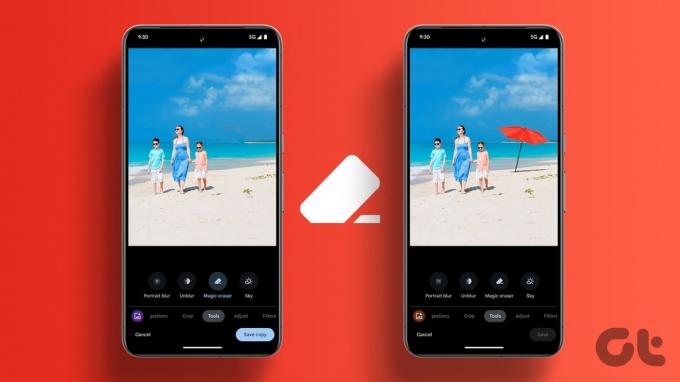
Pokreće ga Google Generative AI, Magic Editor koristi strojno učenje za prepoznavanje objekata na vašim fotografijama i unošenje potrebnih promjena. Rezultati su često zapanjujući i mogu učiniti da vaše fotografije izgledaju kao da ih je snimio profesionalni fotograf. Najbolji dio je to što je intuitivan i jednostavan za korištenje.
U ovom vodiču pokazat ćemo vam kako koristiti Magic Editor unutar Google fotografija na Pixelu 8 i Pixelu 8 Pro. Dakle, krenimo na to.
Kako koristiti Magic Editor na Pixelu 8 i Pixelu 8 Pro
Korak 1: Otvorite aplikaciju Fotografije na svom Pixelu 8 ili 8 Pro i odaberite fotografiju koju želite urediti.
Korak 2: Sada dodirnite Uredi u donjem redu. U redu alata dodirnite ikonu Magic Editor u donjem lijevom kutu.

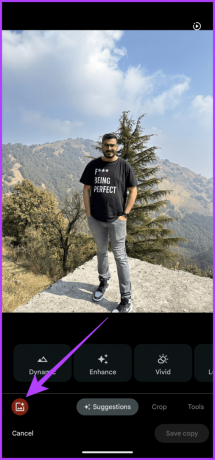
Unutar Magic Editora postoji više načina za uređivanje vaših fotografija.
3. korak: Prvo, promijenimo nebo u pozadini. Da biste to učinili, dodirnite ikonu čarobnog štapića i odaberite Nebo ili Zlatni sat.
Obje opcije će promijeniti nebo na slici. Prva opcija će dati različite stilove, dok će Zlatni sat promijeniti nebo u narančasto, replicirajući Zlatni sat.


Korak 4: Aplikacija će zatim generirati četiri opcije. Ako ste zadovoljni, dodirnite željenu sliku i pritisnite ikonu kvačice u donjem desnom kutu.
Alternativno, možete se pomaknuti do kraja i zatražiti od aplikacije da generira više opcija. Na kraju, ako želite, možete se vratiti na glavnu stranicu Magic Editora.


Korak 5: Magic Editor vam također omogućuje promjenu položaja i prilagodbu osobe ili objekta na slici. Da biste to učinili, dodirnite osobu ili objekt koji želite urediti.
Aplikacija će automatski prepoznati i zatim istaknuti predmet. U slučaju da nedostaju neki elementi, možete ih ručno dodati tako da ih dodirnete.


Korak 6: Jednostavno dodirnite i držite predmet, zatim ga povucite da biste ga promijenili. Alternativno, možete čak promijeniti veličinu predmeta.


Korak 7: Kada budete zadovoljni svojim promjenama, dodirnite strelicu u donjem desnom kutu.
Korak 8: Za nekoliko sekundi aplikacija će prikazati više opcija. Dodirnite kvačicu za odabir verzije koju preferirate.


Korak 9: Budući da je Magic Editor nadograđena verzija Magic Erasera, možete ga koristiti i za uklanjanje objekata ili ljudi. Dodirnite predmet ili osobu da biste je odabrali. Zatim dodirnite Izbriši.
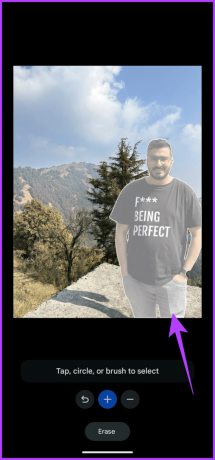

Korak 10: Aplikacija će sada generirati više opcija. Možete pregledavati i vidjeti koji vam se sviđa. Kada ste zadovoljni, dodirnite kvačicu u donjem desnom kutu kako biste primijenili svoje izmjene i vratili se u Magic Editor.

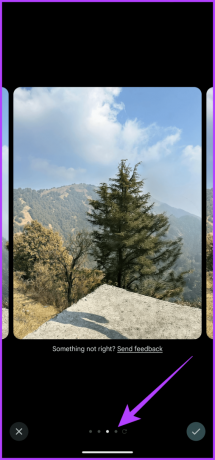
Korak 11: Nakon što napravite sve promjene, dodirnite Spremi kopiju.
Google Photos će spremiti kopiju uređene slike. Također će automatski sigurnosno kopirati fotografiju u vašu pohranu u oblaku. Nakon toga biste trebali dobiti obavijest o spremljenom.


Često postavljana pitanja o Magic Editoru u Google fotografijama
U vrijeme pisanja, Magic Editor je dostupan samo na Pixel 8 i 8 Pro. Google bi u budućnosti mogao učiniti Magic Editor dostupnim na drugim Pixel telefonima. Google za sada nije najavio planove za dovođenje Magic Editora na druge telefone.
Vrijedno je napomenuti da je Magic Editor još uvijek u razvoju. Kao takav, ne radi savršeno cijelo vrijeme. Na primjer, Magic Editor možda neće identificirati i ukloniti složene ili pretrpane objekte. Osim toga, možda neće savršeno ukloniti sve tragove predmeta kada koristite alat Magic Eraser. Nadalje, neki su korisnici prijavili da Magic Editor ne radi ispravno na fotografijama pri slabom osvjetljenju ili fotografijama s puno šuma.
Iako je Google osmislio Magic Editor za rad s fotografijama snimljenim Pixelom 8 i 8 Pro, možete ga koristiti na fotografijama snimljenim drugim uređajima sve dok sigurnosno kopirate svoju sliku na mreži u Google fotografije.
Nažalost ne. Magic Editor zahtijeva sigurnosnu kopiju slika na Google Photos i zahtijeva stalnu internetsku vezu. To je zato što Magic Editor nije značajka uređaja Pixel 8. Umjesto toga, to je značajka Google Photos ekskluzivna za Pixel 8 seriju.
Uživajte u uređivanju fotografija na svoj način
Magic Editor u Google Photos moćan je alat Googleove umjetne inteligencije. Može vam pomoći podići vašu fotografiju na višu razinu. Pomoću Magic Editora možete ukloniti neželjene objekte sa svojih fotografija, promijeniti pozadinu i veličinu različitih elemenata. Ako imate Pixel 8 ili 8 Pro, isprobajte Magic Editor.
Kad smo kod toga, kad ste već kod toga, zašto ne dati Najbolje uzeti pucanj, također? Ili, ako ste raspoloženi za personalizaciju, možete generirajte vlastite AI pozadine također.
Zadnje ažuriranje 3. studenog 2023
Gornji članak može sadržavati pridružene veze koje pomažu u podršci Guiding Tech. Međutim, to ne utječe na naš urednički integritet. Sadržaj ostaje nepristran i autentičan.

Napisao
Po struci inženjer računarstva, Varun ima više od 7 godina iskustva u području tehnologije. Nakon što je radio u Beebomu i MrPhoneu, Varun je pokrivao različite aspekte tehnologije u Guiding Techu. Ovdje pridonosi timu GT pomažući čitateljima da bolje kupuju, a istovremeno razumije značenje svake značajke. U slobodno vrijeme možete ga pronaći kako na Twitteru dijeli svoje izvrsne fotografske vještine zajedno sa svojim asovima u Valorantu.



